想必大家经常会在win10电脑上连接Android手机copy数据或图片,算是比较频繁的操作。不过有的用户反馈说自己的win10电脑却不能识别安卓设备,频繁提示“第三方inf不包含数字签名信息”,这要怎么解决?现在分享一些解决方法,感兴趣的朋友不要错过了。
win10电脑不能识别安卓设备怎么解决?
1、使用数据线将手机和电脑连接,在手机上选择媒体识别(MTP)。
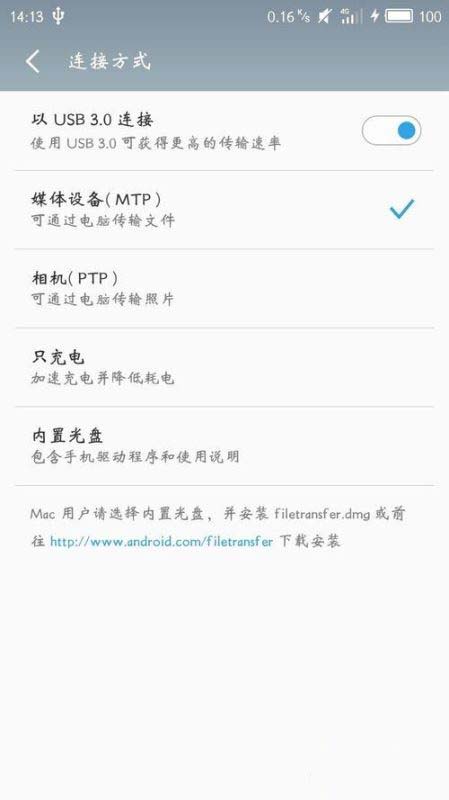
2、单击“这台电脑“->属性,找到设备管理器,打开设备管理器。
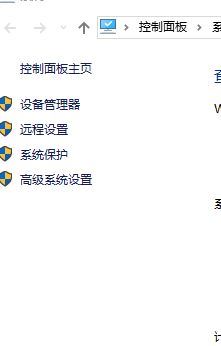
3、在设备管理器中找到你的手机,名字可能是你的手机型号,可能是未知设备。
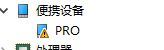
4、找到你的设备,单机右键更新驱动,选择第二个浏览计算机查找驱动程序。
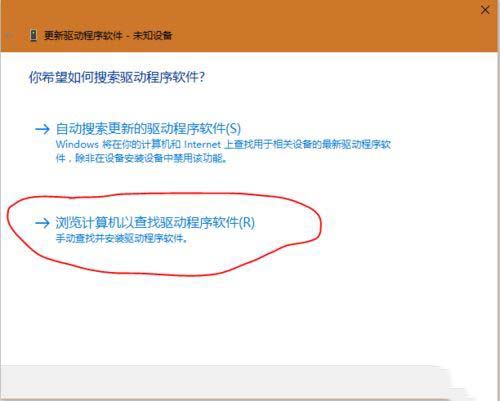
5、再选择“从计算机的设备驱动程序列表中选取”。
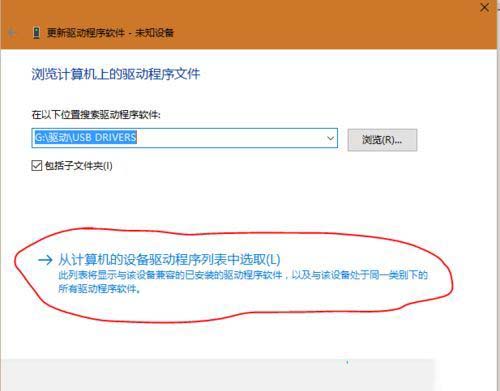
6、在列表里面找到“便携设备”。
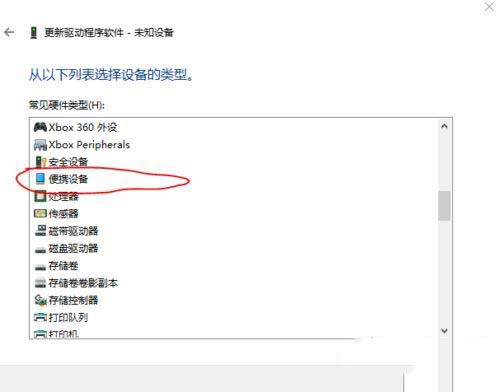
7、在列表中选择“MTP USB 设备”,单机下一步。
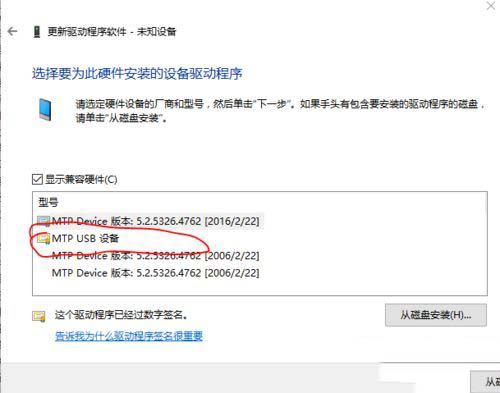
8、此时你的电脑已经能够识别你的手机了。
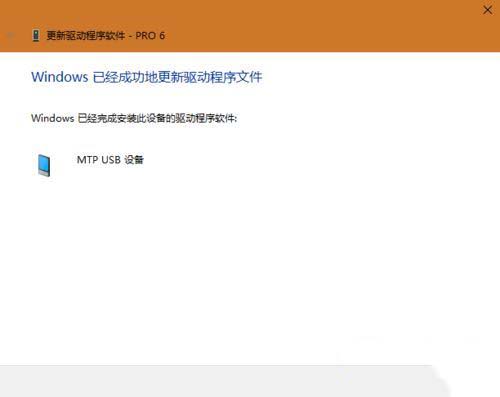
当手机需要连接电脑时,无非就是管理或直接上传文件数据。如果遇到win10电脑不能识别安卓设备的问题,可以试试本文教程修复。